ในที่สุด Apple Studio Display ก็เข้ามาอยู่ในมือของผู้ที่สั่งซื้อจอภาพรุ่นล่าสุดของ Apple ล่วงหน้า ต่างจาก Pro Display XDR ตรงที่มีราคาจับต้องได้กว่ามาก ซึ่งช่วยลดอุปสรรคในการเข้าไป
สารบัญ
- การอ่านที่เกี่ยวข้อง
- วิธีอัปเดต Apple Studio Display
-
คุณควรอัปเดต Apple Studio Display เมื่อใด
- กระทู้ที่เกี่ยวข้อง:
การอ่านที่เกี่ยวข้อง
- จอภาพของ Apple Studio นั้นยอดเยี่ยมแต่ยังไม่สมบูรณ์แบบ
- ทุกสิ่งที่ควรรู้เกี่ยวกับ Apple Studio Display
- การเปรียบเทียบจอแสดงผล Studio กับ Mac Displays ชั้นนำอื่นๆ
- วิธีใช้ Apple Studio Display กับ Windows PC
- จอภาพ Mac Studio ที่ดีที่สุด
อย่างไรก็ตาม ตั้งแต่ Studio Display มาถึง เราก็ได้เรียนรู้มากขึ้นเรื่อยๆ เกี่ยวกับจอภาพใหม่นี้ ปรากฏว่าจริง ๆ แล้ว Apple ได้รวมโปรเซสเซอร์ A13 Bionic ซึ่งเป็นชิปเซ็ตเดียวกันกับที่ใช้กับ iPhone 11 Studio Display ยังใช้งาน iOS เวอร์ชันล่าสุดซึ่งมาพร้อมกับเวอร์ชัน iOS 15.4 ซึ่งเป็นซอฟต์แวร์เดียวกับที่มีใน iPhone ของคุณ
วิธีอัปเดต Apple Studio Display

เราควรแปลกใจเล็กน้อยเมื่อพิจารณาจากสิ่งที่เราได้เรียนรู้ แต่การใช้งาน A13 Bionic ช่วยให้ Apple สามารถอัปเดตซอฟต์แวร์ได้ง่ายขึ้น อย่างไรก็ตาม เนื่องจากนี่ไม่ใช่อุปกรณ์ iOS จริงๆ คุณจึงต้องอัปเดตจอแสดงผลเหมือนกับที่คุณจะอัปเดต Mac วิธีอัปเดต Apple Studio Display มีดังนี้
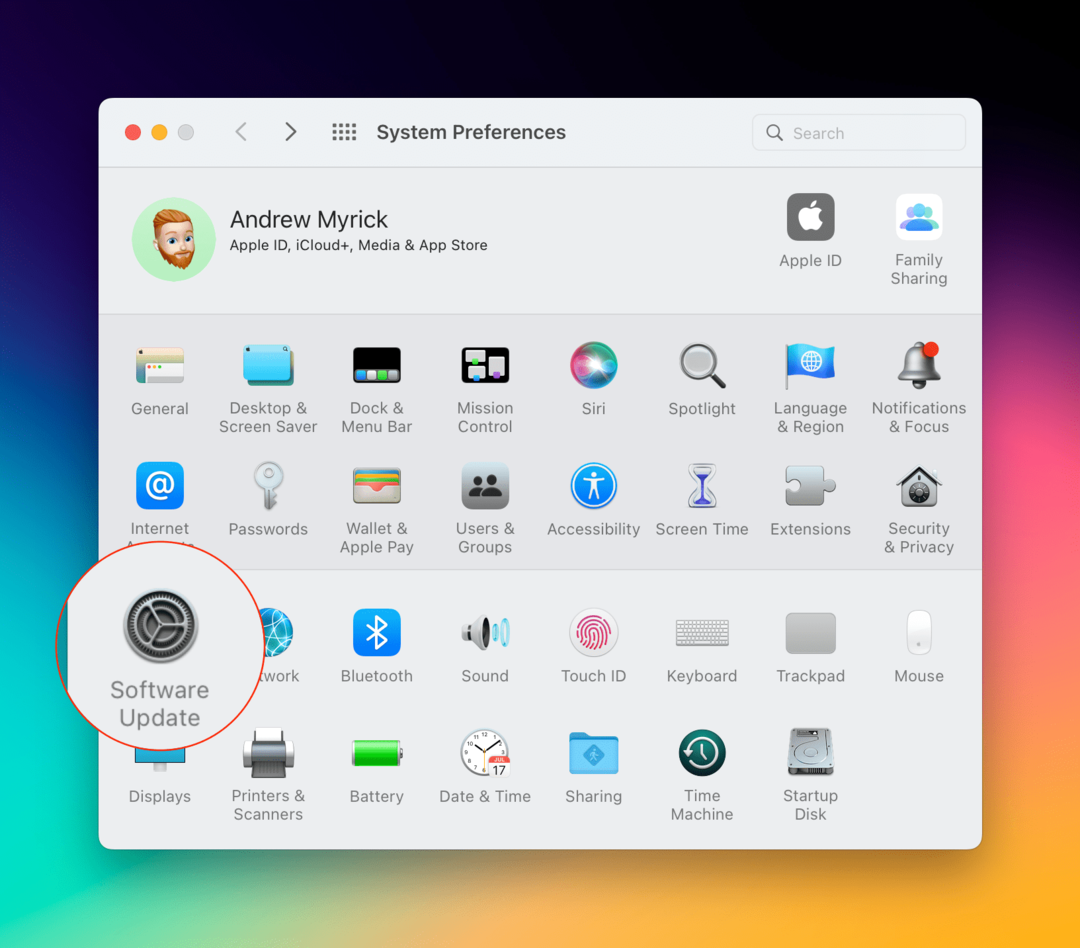
- เปิด ค่ากำหนดของระบบ แอพบน Mac ของคุณ
- คลิก อัพเดตซอฟต์แวร์ ในแถวที่สามของตัวเลือก
- หากมีการอัพเดต ให้คลิกที่ อัพเดทตอนนี้ ปุ่ม.
- เมื่อติดตั้งการอัปเดตเสร็จสิ้น ให้คลิกที่ เริ่มต้นใหม่ การแจ้งเตือนที่ปรากฏขึ้น

สิ่งต่างๆ จะซับซ้อนขึ้นเล็กน้อย หากคุณกำลังพยายามค้นหาว่า Studio Display เวอร์ชันเฟิร์มแวร์ใดกำลังทำงานอยู่ เนื่องจากไม่ได้ใช้งาน iOS คุณจึงต้องเจาะลึกเข้าไปอีกเล็กน้อยในการตั้งค่า Mac ของคุณเพื่อค้นหาเวอร์ชันเฟิร์มแวร์
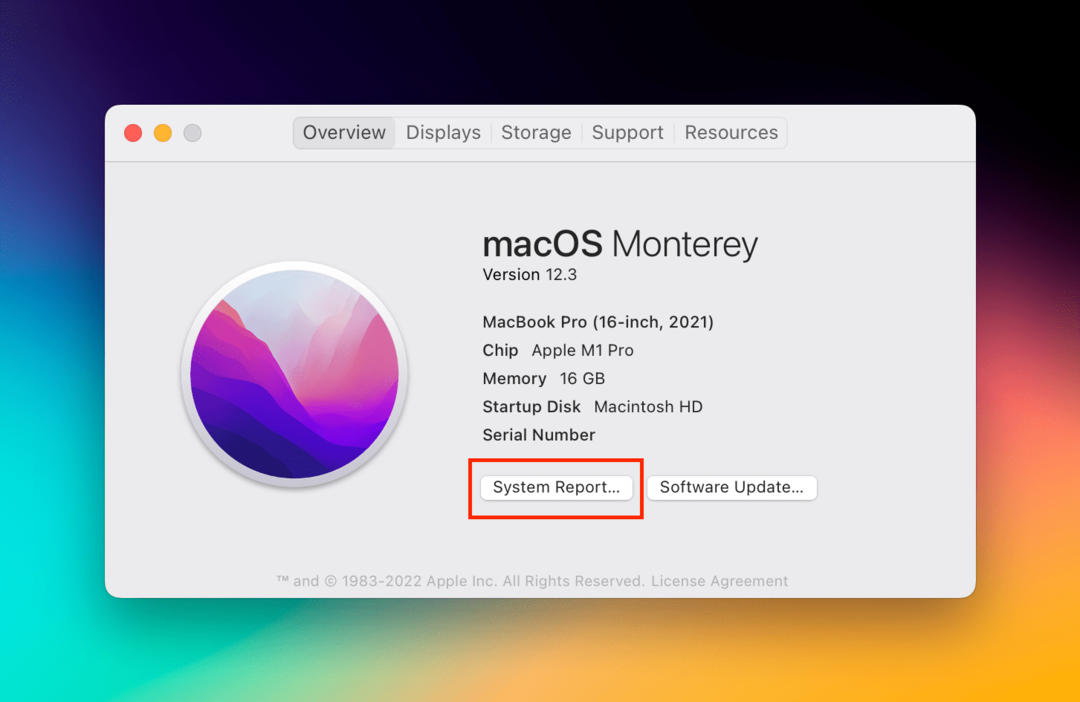
- คลิก โลโก้แอปเปิ้ล ที่มุมซ้ายบนของแถบเมนู
- จากเมนูแบบเลื่อนลง ให้เลือก เกี่ยวกับ Mac เครื่องนี้.
- คลิก รายงานระบบ… ปุ่ม.
- ในแถบด้านข้าง คลิก กราฟิก/จอแสดงผล.
จากนี้ไปจะมีอีกส่วนชื่อว่า สตูดิโอดิสเพลย์. เวอร์ชันเฟิร์มแวร์จะแสดงถัดจาก แสดงเวอร์ชันเฟิร์มแวร์ รายการโฆษณา ข้อมูลนี้จะให้ข้อบ่งชี้ว่าคุณกำลังเรียกใช้เวอร์ชันล่าสุดที่มีอยู่ หรือหากคุณต้องการอัปเดต
คุณควรอัปเดต Apple Studio Display เมื่อใด

หนึ่งในข้อร้องเรียนที่ใหญ่ที่สุดเกี่ยวกับ Studio Display คือประสิทธิภาพของเว็บแคมที่ต่ำกว่ามาตรฐาน เรื่องนี้เป็นเรื่องที่น่าประหลาดใจไม่น้อย เนื่องจาก Apple ได้ก้าวไปไกลถึงขั้นนำ Center Stage มาสู่กล้องของ Studio Display แต่คุณภาพของภาพไม่ตรงกับที่เราเคยเห็นใน iPhone หรือ iPad รุ่นเก่า
นี่คาดว่าจะเป็นการเปิดตัวครั้งแรกของ Apple สำหรับ Studio Display เนื่องจากพยายามแก้ไขปัญหาคุณภาพของเว็บแคมด้วยการแก้ไขซอฟต์แวร์ เมื่อใดที่คุณควรอัปเดต Apple Studio Display เราขอแนะนำให้ทำทันทีที่มีการอัปเดต ขณะนี้ยังไม่เป็นที่ทราบแน่ชัดว่า Apple จะเสนอโปรแกรมเบต้าซอฟต์แวร์สำหรับ Studio Display หรือไม่ แต่ก็ไม่น่าแปลกใจมากนักหากเป็นกรณีนี้
ในกรณีที่คุณต้องการให้แน่ใจว่า Studio Display ของคุณอัปเดตอยู่เสมอ คุณสามารถตั้งค่าการอัปเดตอัตโนมัติได้ดังนี้
- เปิด ค่ากำหนดของระบบ แอพบน Mac ของคุณ
- คลิก อัพเดตซอฟต์แวร์ จากรายการตัวเลือก
- ที่มุมล่างขวา ให้คลิก ขั้นสูง… ปุ่ม.
- ตรวจสอบให้แน่ใจว่าคุณได้ทำเครื่องหมายในช่องถัดจากรายการต่อไปนี้:
- ตรวจสอบสำหรับการอัพเดต
- ดาวน์โหลดอัปเดตใหม่เมื่อมี
- ติดตั้งการอัปเดต macOS
- ติดตั้งไฟล์ข้อมูลระบบและอัปเดตความปลอดภัย
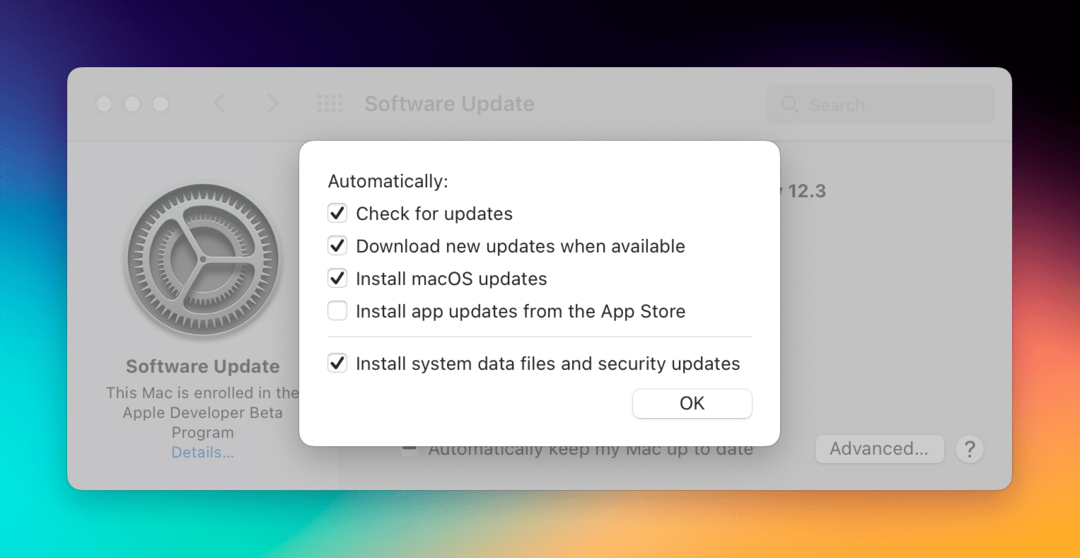
เมื่อทำตามขั้นตอนเหล่านี้ คุณจะมั่นใจได้ว่าทันทีที่มีการอัปเดตบนเซิร์ฟเวอร์ของ Apple การอัปเดตนั้นจะถูกดาวน์โหลดไปยัง Mac และ Apple Studio Display ของคุณ จากนั้น คุณจะต้องทำตามขั้นตอนด้านบนเพื่อให้แน่ใจว่าได้ติดตั้งอย่างถูกต้อง ซึ่งอาจหมายความว่าคุณต้องรีสตาร์ทอุปกรณ์
แอนดรูว์เป็นนักเขียนอิสระที่มีพื้นฐานมาจากชายฝั่งตะวันออกของสหรัฐอเมริกา
เขาได้เขียนบทความให้กับไซต์ต่างๆ มากมายในช่วงหลายปีที่ผ่านมา รวมถึง iMore, Android Central, Phandroid และอื่นๆ อีกสองสามแห่ง ตอนนี้เขาใช้เวลาทำงานให้กับบริษัท HVAC ในขณะที่ทำงานเป็นนักเขียนอิสระในเวลากลางคืน